WPS2013表格如何添加批注?添加批注的方法
近来有不少人问小编WPS2013表格如何添加批注,别急,今天小编就给大家带来了添加批注的方法,一起来看看吧!
WPS2013表格加批注:
1:写好WPS表格后,点击需要批注的单元格,鼠标点击单元格就好了,不需要选中文字。点击左上角的下三角形,看到“插入"--"批注"。
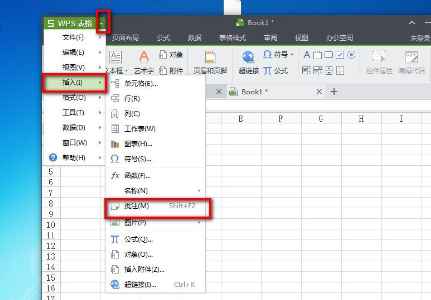
2:进入批注填写栏后,可以在栏目里编辑编辑批注的作者和内容,默认是注册时的用户,但是可以更改的。
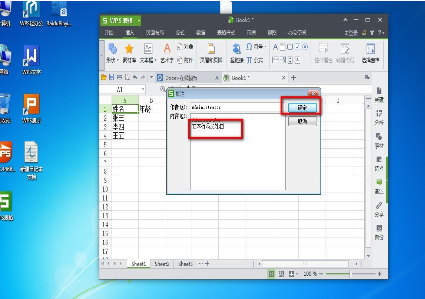
3:看到你所选的框右上角有一个红色小三角形。
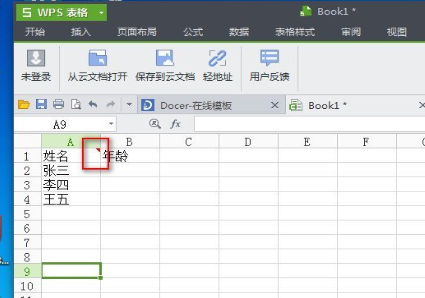
4:点击确定后效果如图所示。有批注的单元格默认右侧可以看到一个红色的小点,当鼠标移到该单元格可以看到批注。如图所示。
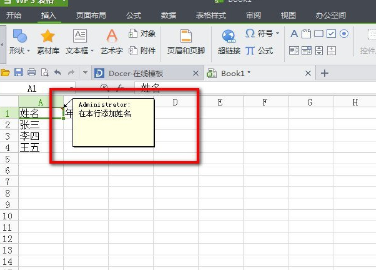
5:取消批注,很简单,选择框右击”取消批注“就行了
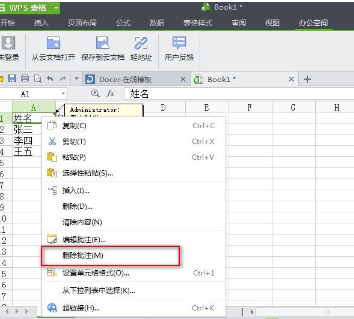
以上就是小编给大家带来的全部内容,大家都学会了吗?































 魔兽世界:争霸艾泽拉斯
魔兽世界:争霸艾泽拉斯 QQ飞车
QQ飞车 水果忍者
水果忍者 穿越火线(CF)
穿越火线(CF) 英雄联盟
英雄联盟 热血江湖
热血江湖 穿越火线电脑版
穿越火线电脑版 魔兽世界
魔兽世界 问道
问道 《拳皇97》加强版 风云再起 模拟器
《拳皇97》加强版 风云再起 模拟器 我的世界
我的世界 恐龙快打
恐龙快打